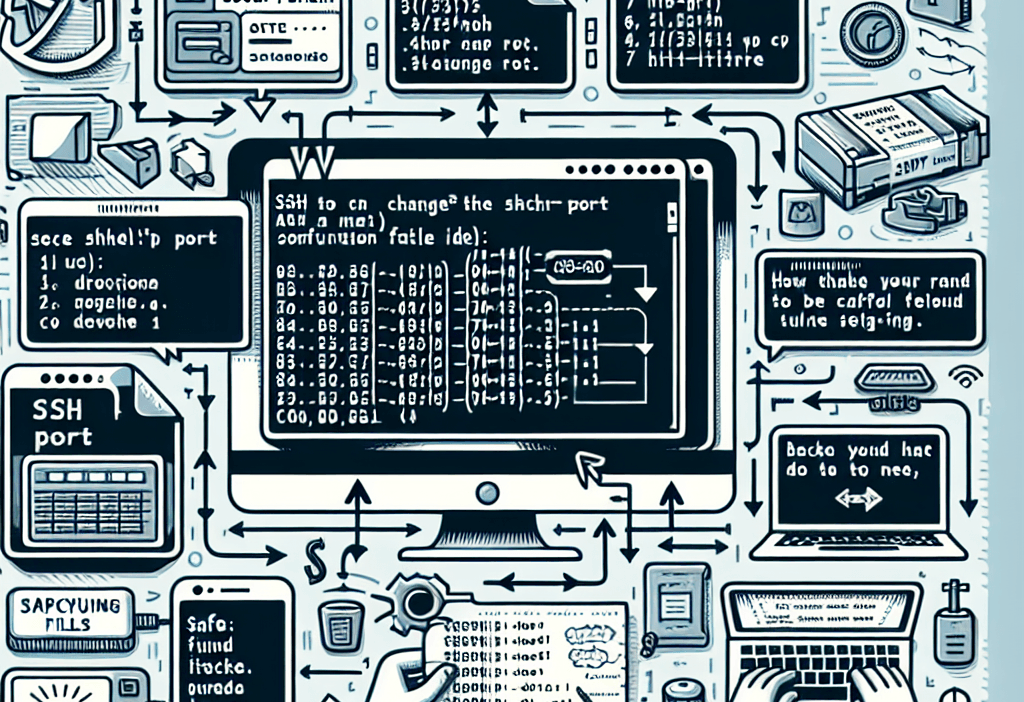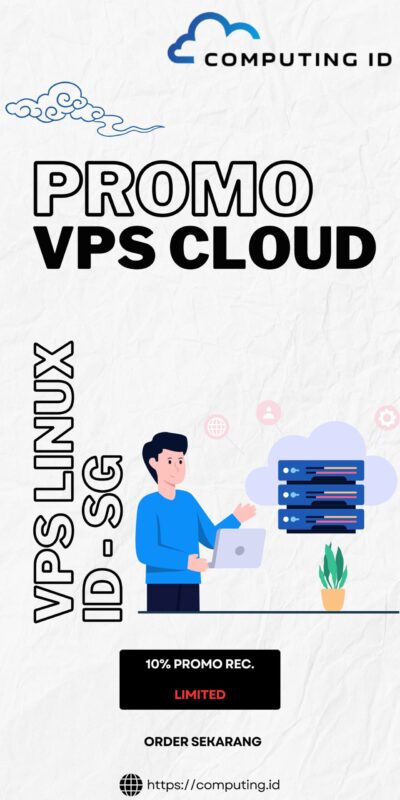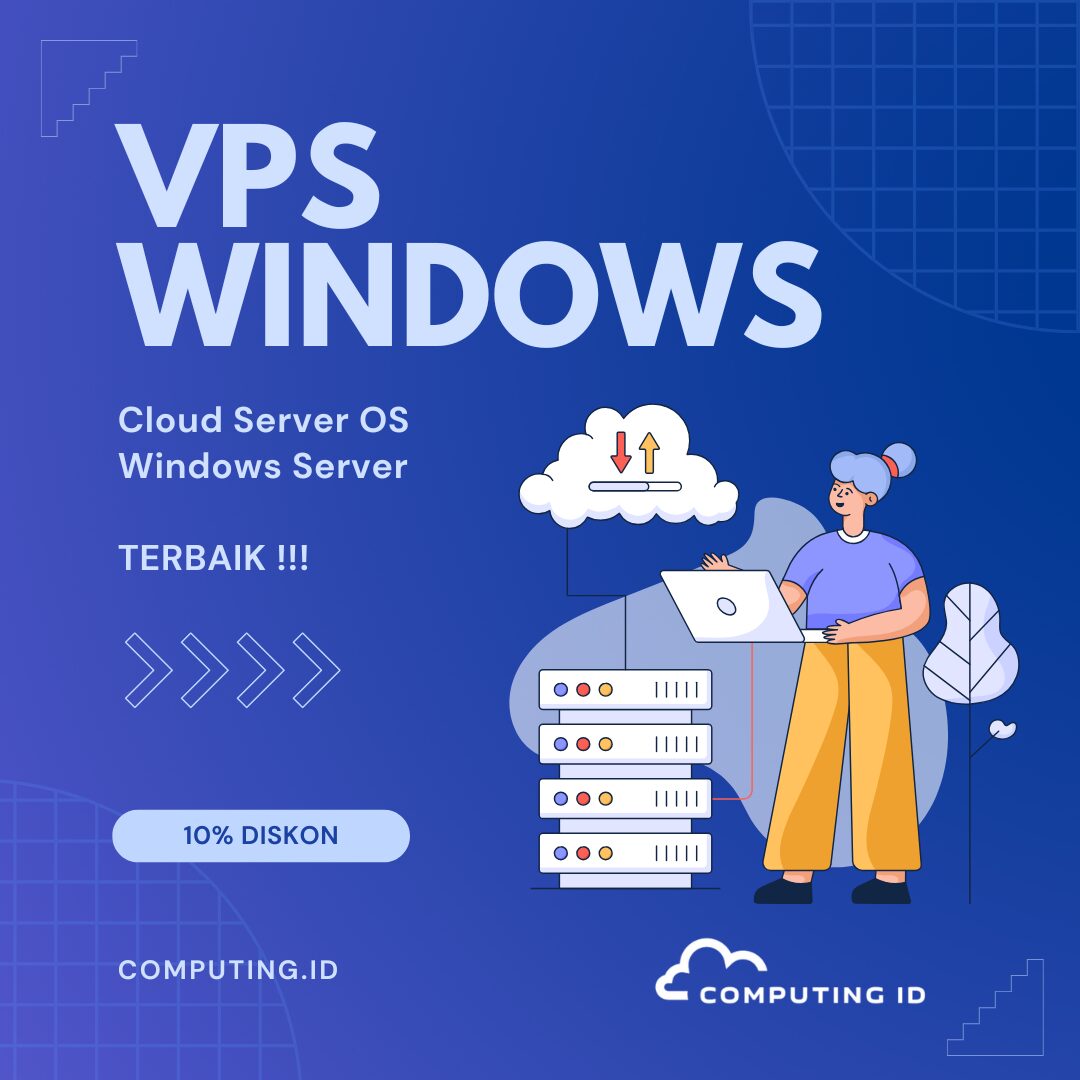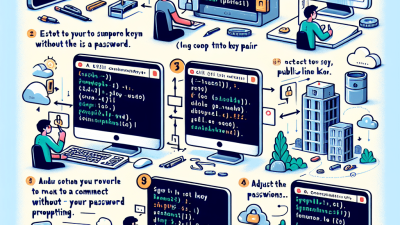SSH (Secure Shell) adalah protokol jaringan yang digunakan untuk mengakses dan mengelola perangkat secara remote dengan aman. Secara default, SSH menggunakan port 22. Namun, mengubah port SSH dapat meningkatkan keamanan server Anda dengan mengurangi risiko serangan brute force. Dalam tutorial ini, kita akan membahas langkah-langkah untuk merubah port SSH pada sistem operasi Linux.
Langkah 1: Masuk ke Server
Langkah pertama yang perlu Anda lakukan adalah masuk ke serverAnda menggunakan SSH. Anda dapat menggunakan terminal di Linux atau aplikasi seperti PuTTY di Windows. Gunakan perintah berikut untuk masuk ke server Anda:
ssh username@ip_addressGantilah “username” dengan nama pengguna Anda dan “ip_address” dengan alamat IP server Anda. Setelah itu, masukkan kata sandi Anda untuk mengakses server.
Langkah 2: Backup File Konfigurasi SSH
Sebelum melakukan perubahan, sangat penting untuk membuat salinan cadangan dari file konfigurasi SSH. File konfigurasi SSH biasanya terletak di /etc/ssh/sshd_config. Anda dapat membuat salinan cadangan dengan perintah berikut:
sudo cp /etc/ssh/sshd_config /etc/ssh/sshd_config.bakDengan cara ini, jika terjadi kesalahan saat mengubah port, Anda dapat dengan mudah mengembalikan konfigurasi ke keadaan semula.
Langkah 3: Mengedit File Konfigurasi SSH
Setelah membuat salinan cadangan, langkah selanjutnya adalah mengedit file konfigurasi SSH. Gunakan editor teks seperti nano atau vim untuk membuka file tersebut:
sudo nano /etc/ssh/sshd_configDi dalam file ini, cari baris yang berisi “Port 22”. Anda perlu mengubah angka 22 menjadi port yang Anda inginkan, misalnya 2222. Pastikan port yang Anda pilih tidak digunakan oleh layanan lain dan berada dalam rentang port yang valid (1-65535).
Langkah 4: Menyimpan dan Menutup File
Setelah mengubah port, simpan perubahan dan keluar dari editor. Jika Anda menggunakan nano, Anda dapat melakukannya dengan menekan Ctrl + O untuk menyimpan dan Ctrl + X untuk keluar.
Langkah 5: Mengizinkan Port Baru di Firewall
Setelah mengubah port, Anda perlu memastikan bahwa firewall Anda mengizinkan koneksi ke port baru tersebut. Jika Anda menggunakan UFW (Uncomplicated Firewall), Anda dapat menambahkan aturan untuk port baru dengan perintah berikut:
sudo ufw allow 2222/tcpGantilah “2222” dengan port yang Anda pilih. Setelah itu, pastikan untuk menonaktifkan aturan untuk port 22 agar tidak ada yang dapat mengaksesnya:
sudo ufw deny 22/tcpLangkah 6: Restart Layanan SSH
Setelah semua perubahan dilakukan, Anda perlu merestart layanan SSH agar perubahan dapat diterapkan. Gunakan perintah berikut:
sudo systemctl restart sshdJika Anda menggunakan sistem yang lebih lama, Anda mungkin perlu menggunakan perintah ini:
sudo service ssh restartLangkah 7: Menguji Koneksi ke Port Baru
Setelah merestart layanan SSH, Anda harus menguji koneksi ke port baru. Buka terminal baru dan coba sambungkan ke server menggunakan port yang baru Anda atur:
ssh -p 2222 username@ip_addressJika Anda dapat terhubung tanpa masalah, maka Anda telah berhasil mengubah port SSH.
Kesimpulan
Merubah port SSH adalah langkah penting dalam meningkatkan keamanan server Anda. Dengan mengikuti langkah-langkah di atas, Anda dapat dengan mudah mengubah port default SSH dari 22 ke port lain yang lebih aman. Pastikan untuk selalu membuat salinan cadangan dari file konfigurasi sebelum melakukan perubahan, serta mengizinkan port baru di firewall. Dengan langkah-langkah ini, Anda dapat mengurangi risiko serangan dan menjaga server Anda tetap aman.
Keyword: tutorial merubah port SSH, keamanan server, mengubah port SSH, konfigurasi SSH, firewall Linux.